Mengapa Email Formulir Kontak Anda Menjadi Spam (+ Cara Memperbaikinya)
Diterbitkan: 2023-02-08Apakah email formulir kontak Anda akan menjadi spam saat respons dipicu? Kami mengerti. Sungguh frustasi menyadari pesan Anda tidak sampai ke penerimanya.
Dalam postingan ini, kita akan membahas masalah keterkiriman email, termasuk mengapa email Anda menjadi spam dan langkah mudah yang dapat Anda ambil untuk memperbaikinya.
Mengapa Email Formulir Kontak Masuk ke Spam?

Saat Anda mengirim email, banyak hal yang terjadi di balik layar. Misalnya, tahukah Anda bahwa setiap email menerima skor spam? Semakin tinggi skor spam Anda, semakin besar kemungkinan pesan Anda tidak pernah sampai ke penerima yang dituju.
Jadi apa yang memengaruhi skor spam itu? Singkatnya, karakteristik email menentukan apakah masuk ke folder spam atau tidak. Berbagai faktor memengaruhi skor email, namun berikut ikhtisar singkat dari beberapa faktor yang paling umum:
- Server Anda ada di daftar hitam
- Umum dengan shared hosting
- Bisa jadi akibat infeksi malware atau peretas
- Mengirim banyak gambar dan lampiran
- Gambar dan lampiran meningkatkan skor spam
- Ukuran file besar dan banyak lampiran memengaruhi skor
- Mengirim dari TLD domain yang tidak biasa
- .biz, .work, .shop adalah contoh gTLD jenis ini (TLD tidak terkait dengan area geografis)
- Pilih TLD domain tradisional seperti .com untuk menurunkan peluang Anda berakhir di spam
Apa Alasan yang Paling Mungkin untuk Email Formulir Kontak Masuk ke Spam?

Jika Anda menemukan bahwa banyak pesan formulir kontak Anda masuk ke folder spam orang dan bukan ke kotak masuk mereka, kemungkinan besar Anda akan menyadari bahwa itu ada hubungannya dengan server.
Anda dapat menemukan penjelasan yang lebih mendalam tentang hal ini di luar sana, tetapi penyebab umumnya adalah email formulir kontak Anda dikirim melalui server yang tidak dikonfigurasikan dengan pengiriman email.
Selain itu, email Anda mungkin tidak memiliki autentikasi yang tepat untuk memberi tahu penyedia email bahwa itu bukan spam.
Ketika ini terjadi, pesan mungkin tidak terkirim, atau mungkin terjebak dalam filter spam dan berakhir di folder sampah, tidak pernah terlihat.
Bagaimana Saya Menghentikan Email Formulir Kontak Dari Menjadi Sampah?
Anda dapat menyetelnya agar pengiriman formulir di situs Anda memicu konfirmasi atau respons email otomatis. Jika seseorang mengisi formulir di situs Anda, Anda ingin mereka menerima respons yang dipicu.
Untuk menghentikan email formulir kontak Anda menjadi sampah, Anda harus memastikan bahwa email melalui penyedia layanan email sehingga diautentikasi dengan benar. Email yang tidak diautentikasi cenderung ditandai sebagai spam.
Cara Memperbaiki Email Formulir Kontak Masuk ke Spam
Untuk memperbaiki masalah keterkiriman email Anda, kami akan menunjukkan cara menggunakan plugin SMTP WP Mail untuk mengirim email situs web Anda melalui server email yang dikonfigurasi dengan benar dengan autentikasi yang tepat.

SMTP WP Mail memperbaiki kedua masalah ini dengan membantu Anda menghubungkan situs Anda ke layanan pihak ketiga yang akan mengirimkan semua email WordPress Anda. Kami menyebut jenis platform ini mailer, dan Anda akan mulai dengan memilih mana yang ingin Anda gunakan.
Dalam Artikel Ini
- Mengapa Email Formulir Kontak Masuk ke Spam?
- Apa Alasan yang Paling Mungkin untuk Email Formulir Kontak Masuk ke Spam?
- Bagaimana Saya Menghentikan Email Formulir Kontak Dari Menjadi Sampah?
- Cara Memperbaiki Email Formulir Kontak Masuk ke Spam
- 1. Buat Akun Mailer dan Otentikasi Domain Anda
- 2. Unduh dan Instal WP Mail SMTP
- 3. Luncurkan Wisaya Penyiapan dan Hubungkan Penyedia Email Anda
- 4. Atur Dari Email Anda dan Dari Nama
- 5. Aktifkan Log Email Terperinci dan Ringkasan Mingguan
- 6. Menyesuaikan Pengaturan Formulir Anda
1. Buat Akun Mailer dan Otentikasi Domain Anda
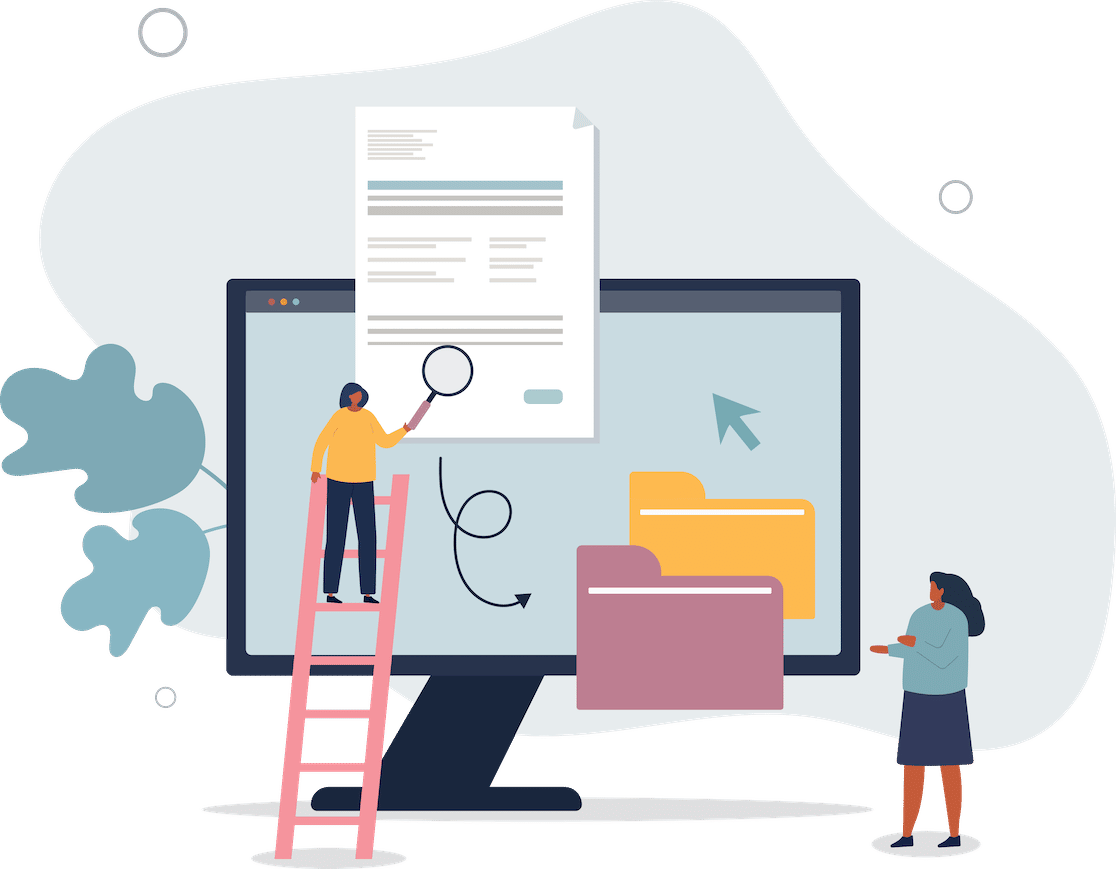
Hal pertama yang harus Anda lakukan adalah mendaftar ke layanan surat. Periksa dokumentasi surat pilihan Anda dengan mengeklik tautan di bawah untuk petunjuk langkah demi langkah tentang cara mengonfigurasi akun Anda dengan benar.
- SendLayer
- SMTP.com
- sendinblue
- Google Workspace/Gmail
- Mailgun
- Cap pos
- SendGrid
- SparkPost
- SMTP lainnya
- Amazon SES
- Microsoft 365/Outlook.com
- Surat Zoho
Kami menemukan bahwa SendLayer, SMTP.com, dan Sendinblue adalah opsi terbaik. Sebagai penyedia email transaksional, mereka dilengkapi dengan baik untuk menangani pesan otomatis dalam jumlah besar, seperti email formulir kontak.
Beberapa mailer mengharuskan Anda mengautentikasi domain dengan menambahkan data DNS ke setelan domain.
Perhatikan bahwa setiap surat memberikan catatan DNS yang berbeda, jadi Anda harus melalui dan menyelesaikan penyiapan di situs layanan. Namun, ada beberapa, seperti Gmail, yang tidak menyediakannya sama sekali.
Gunakan tautan di atas untuk mengakses dokumentasi untuk layanan pilihan Anda dan panduan kami akan memandu Anda melalui penyiapan dan autentikasi domain.
2. Unduh dan Instal WP Mail SMTP
Setelah Anda menyiapkan penyedia email dan mengotentikasi domain Anda, langkah selanjutnya adalah mengunduh dan menginstal SMTP WP Mail.
Pertama, Anda harus memilih paket Anda.
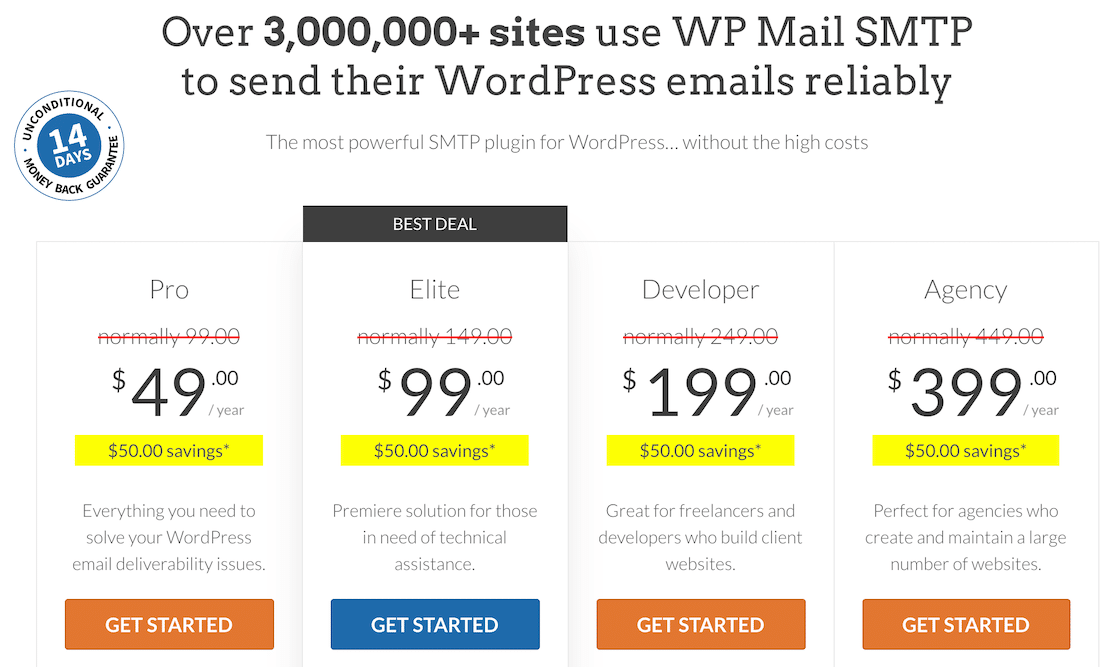

Setelah terdaftar, Anda akan menerima file .zip yang dapat diunduh.
Setelah itu, Anda mengunggah file itu ke WordPress untuk menginstal plugin.
Di dashboard WordPress Anda, klik Plugins di menu sidebar kiri, lalu klik Add New.
Temukan opsi Unggah Plugin di bagian atas halaman itu.

Unggah file .zip dengan plugin WP Mail SMTP.
3. Luncurkan Wisaya Penyiapan dan Hubungkan Penyedia Email Anda
Setelah Anda menginstal plugin, Anda perlu menjalankan Setup Wizard. Langkah pertama adalah menghubungkan akun layanan email yang Anda atur di Langkah 1 untuk memastikan email formulir kontak Anda terkirim dengan benar.
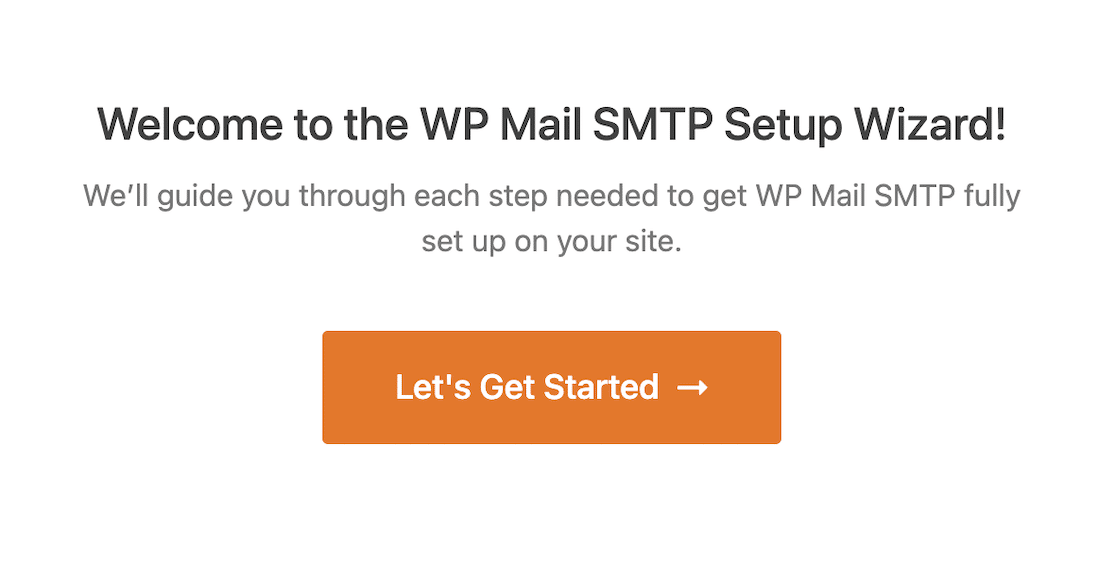
Hal pertama yang akan Anda lakukan adalah memilih penyedia email yang ingin Anda gunakan dari daftar layanan yang didukung oleh WP Mail SMTP.
Anda harus memilih penyedia email yang Anda gunakan di langkah 1 untuk mengautentikasi domain Anda. Ini sangat penting!

4. Atur Dari Email Anda dan Dari Nama
Setelah Anda memilih mailer Anda, Anda perlu memastikan From Email dan From Name Anda diformat dengan benar.
Ini penting karena ketika seseorang mengirimkan formulir di situs Anda dan memicu tanggapan, ini akan menjadi nama dan alamat email yang mereka lihat.
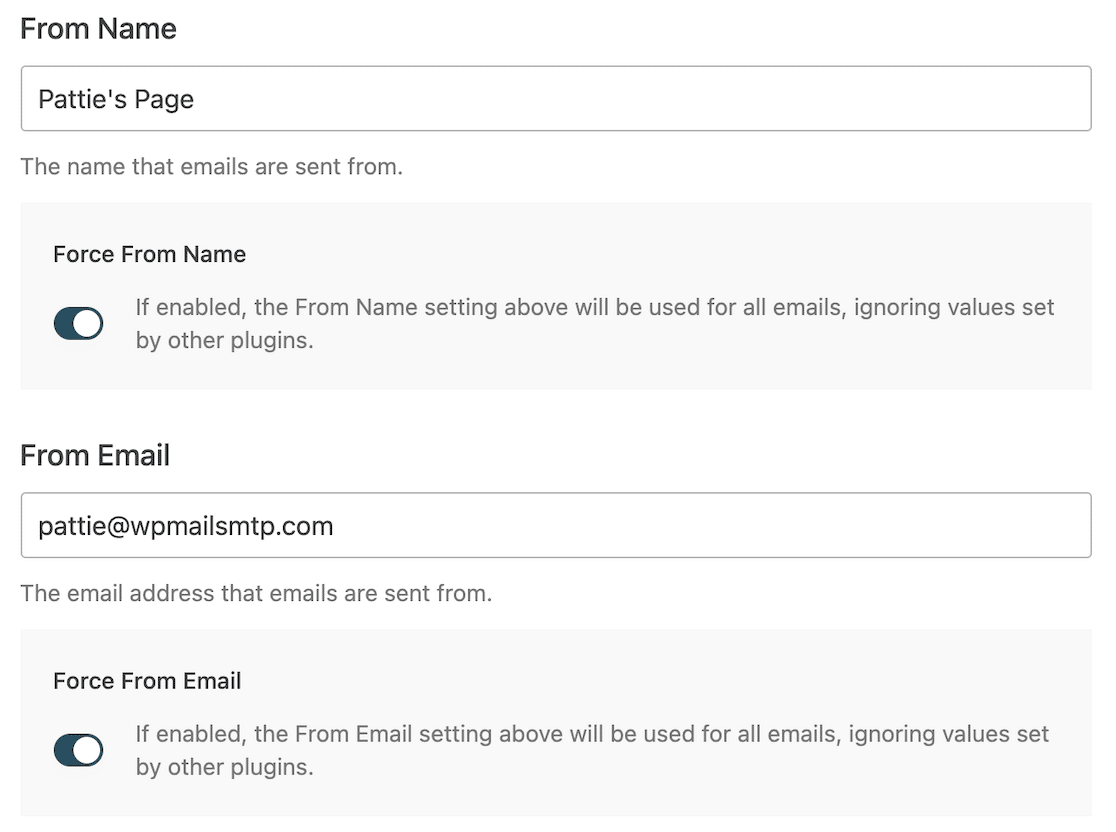
Sangat penting bahwa alamat email yang Anda gunakan adalah salah satu domain yang Anda autentikasi pada langkah sebelumnya.
Jika Anda mengautentikasi examplepage.com, misalnya, maka email Anda harus diakhiri dengan @examplepage.com.
Untuk setiap bidang, Anda dapat Memaksa Dari Email atau Memaksa Dari Nama.
Saat Anda memilih opsi ini, Anda dapat tenang mengetahui bahwa semua email yang dikirim melalui formulir kontak Anda akan diautentikasi karena Anda telah mengautentikasi nama domain tersebut. Ini adalah langkah besar untuk mencegah email formulir Anda masuk ke folder spam.
5. Aktifkan Log Email Terperinci dan Ringkasan Mingguan
Jika Anda mendaftar untuk lisensi Pro dengan WP Mail SMTP, kami sangat menyarankan Anda untuk mengaktifkan Log Email Terperinci dan Email Ringkasan Mingguan saat Anda mencapai langkah terakhir penyiapan.

Dengan melakukan itu, Anda akan sedikit meningkatkan fungsionalitas WP Mail SMTP. Beberapa fitur yang dapat Anda harapkan adalah:
- Pencatatan email lengkap
- Buka dan klik pelacakan
- Simpan lampiran email
- Ekspor log email
- Ekspor dalam format EML
- Kirim ulang email
- Pembaruan mingguan yang merinci statistik keterkiriman, tarif terbuka, dan rasio klik-tayang
Dan jika Anda ingin menerima lansiran otomatis jika situs Anda gagal mengirim email, Anda juga dapat mengaktifkan Lansiran Email Instan .
Setelah menyiapkan penyedia email Anda, WP Mail SMTP akan mengirimi Anda email percobaan untuk mengonfirmasi bahwa semuanya berfungsi sebagaimana mestinya.

6. Menyesuaikan Pengaturan Formulir Anda
Sekarang setelah Anda menyiapkan SMTP WP Mail, Anda dapat kembali ke WPForms untuk memeriksa pengaturan formulir Anda.
Buka formulir yang ingin Anda gunakan, dan klik Pengaturan »Pemberitahuan.
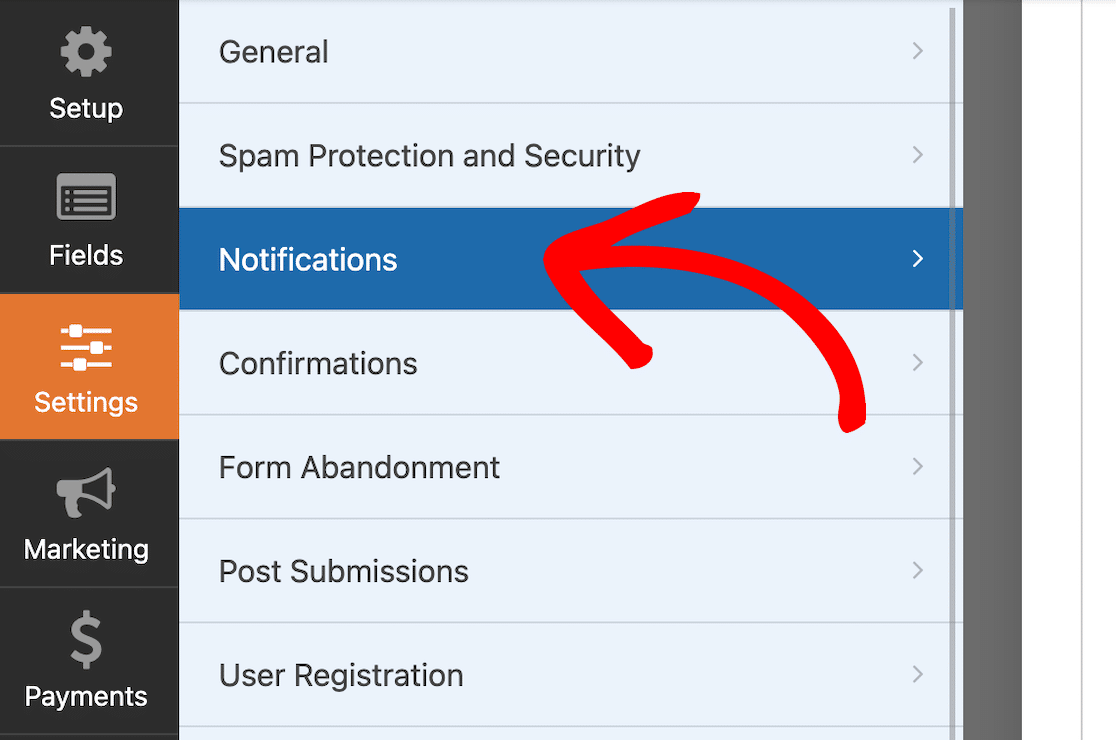
Di bidang Dari Nama dan Dari Email , Anda sekarang akan melihat peringatan yang memberi tahu Anda bahwa Anda tidak dapat mengubah pengaturan ini karena pengaturan Anda di SMTP WP Mail.

Info di bidang ini harus cocok dengan domain yang Anda autentikasi di WP Mail SMTP.
Sekarang setelah Anda melewati langkah-langkah ini, email formulir kontak Anda akan mendarat dengan aman di kotak masuk, bukan di filter spam!
Selanjutnya, Pelajari Cara Mengubah Email Admin WordPress
Jangan membuat kesalahan pemula dengan mengautentikasi alamat email hanya untuk menetapkan alamat email yang berbeda sebagai email admin WordPress Anda. Cari tahu cara mengubah email admin WordPress agar cocok dengan alamat email yang Anda autentikasi di WP Mail SMTP. Kami juga dapat membantu jika Anda hanya perlu mengonfigurasi pengaturan email WordPress Anda.
Dan jangan lupa untuk mempelajari cara yang benar untuk melampirkan file ke notifikasi email formulir Anda. Jangan lupa bahwa terlalu banyak lampiran dapat memicu filter spam!
Buat Formulir WordPress Anda Sekarang
Siap membuat formulir Anda? Mulailah hari ini dengan plugin pembuat formulir WordPress termudah. WPForms Pro menyertakan banyak template gratis dan menawarkan jaminan uang kembali 14 hari.
Jika artikel ini membantu Anda, ikuti kami di Facebook dan Twitter untuk tutorial dan panduan WordPress gratis lainnya.
